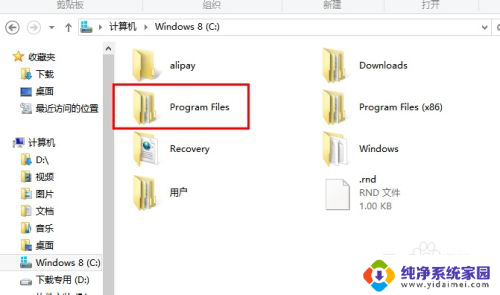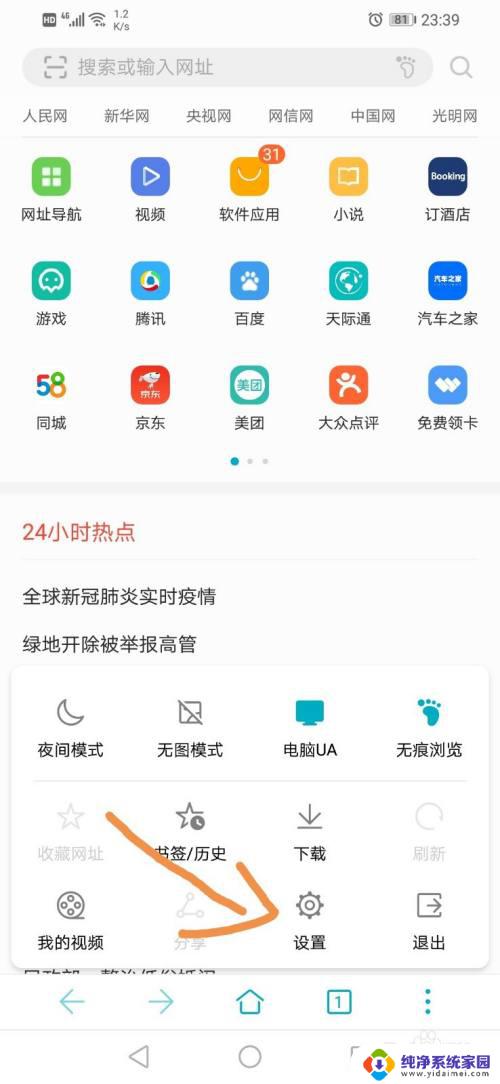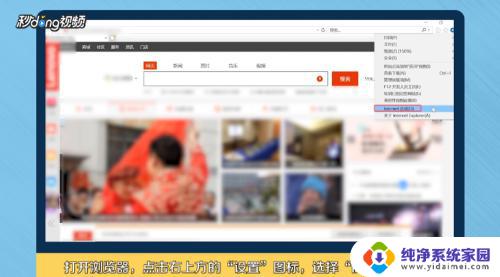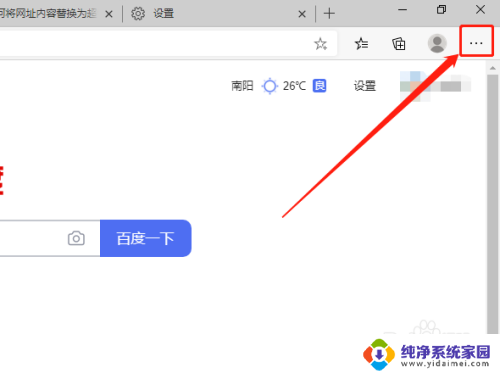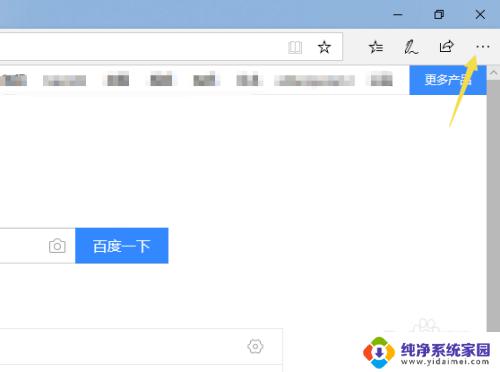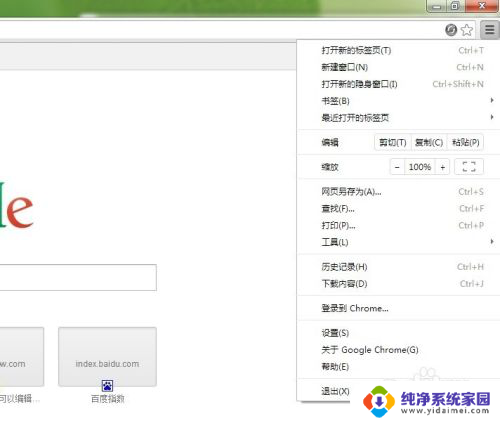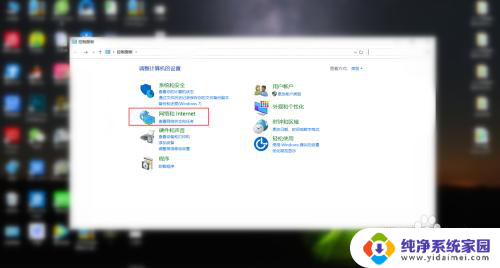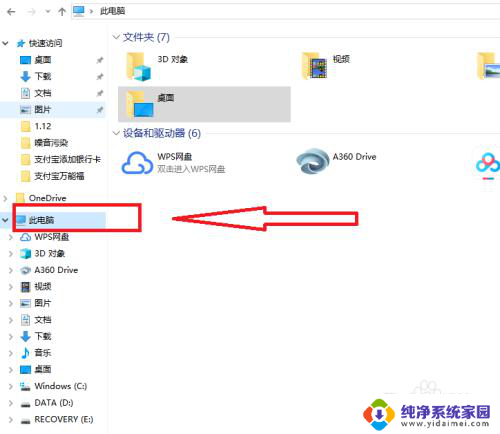怎样关掉电脑自动弹出浏览器 阻止电脑自动弹出网页的方法
怎样关掉电脑自动弹出浏览器,在日常使用电脑的过程中,我们常常会遇到电脑自动弹出浏览器的情况,这不仅会干扰我们的正常操作,还可能导致电脑性能下降和信息安全问题,幸运的是我们可以采取一些方法来阻止电脑自动弹出网页。通过对系统设置的调整、安装广告拦截软件等措施,我们可以有效地解决这个问题。在本文中我将详细介绍一些常用的方法,帮助大家更好地掌握如何关掉电脑自动弹出浏览器,提升电脑的使用体验。
操作方法:
1.打开电脑的“控制面板”,在控制面板页面。查看换成大图标,找到“Internet选项”,鼠标左键点开。
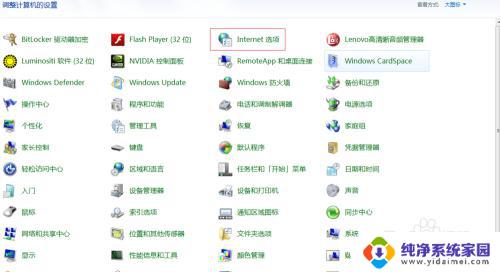
2.在属性页面,切换成“隐私”选项。把“弹出窗口组织程序”前面画上勾,然后,点击“应用”—“确定”。

3.再点击设置按钮,如果是一些自己需要的网站,输入网站,把网站添加进去,点击“关闭”即可。
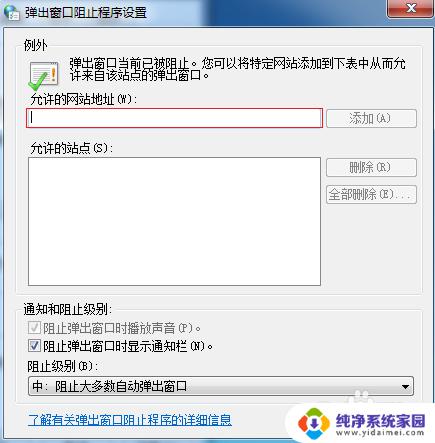
4.在浏览器上方点开菜单,再把鼠标移动到“工具”处。看到“Internet选项”,点开此项按钮。
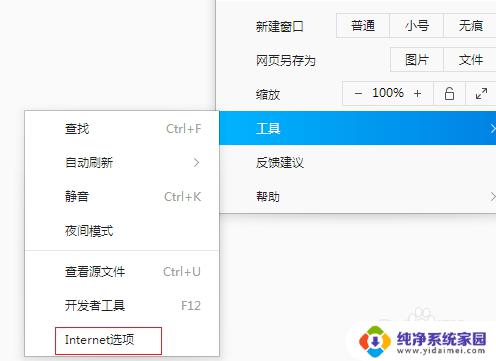
5.在常规设置的主页网址看是否被篡改,如果有改动,删掉改动的恶意网址,输入百度的主页网址。然后点击应用——确定。
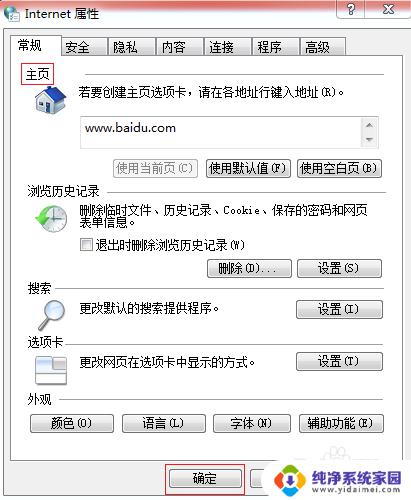
6.打开“电脑管家”软件,在主页下方找到“工具箱”选项,进入“工具箱”。

7.在工具箱常用中找到“浏览器保护”,点开“浏览器保护”。

8.把设置的主页和浏览器都锁定完成,以后主页就不会被乱篡改了,页面不会自动弹出了。
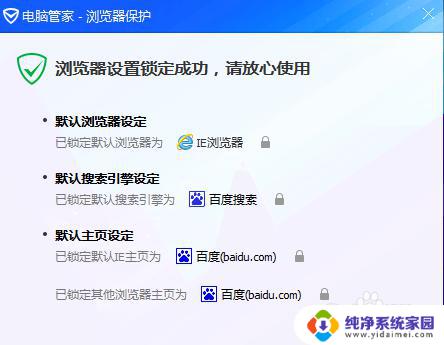
以上就是如何关闭电脑自动弹出浏览器的全部内容,如果您遇到相同的问题,请参考本文中介绍的步骤进行修复,我们希望这些信息能对您有所帮助。